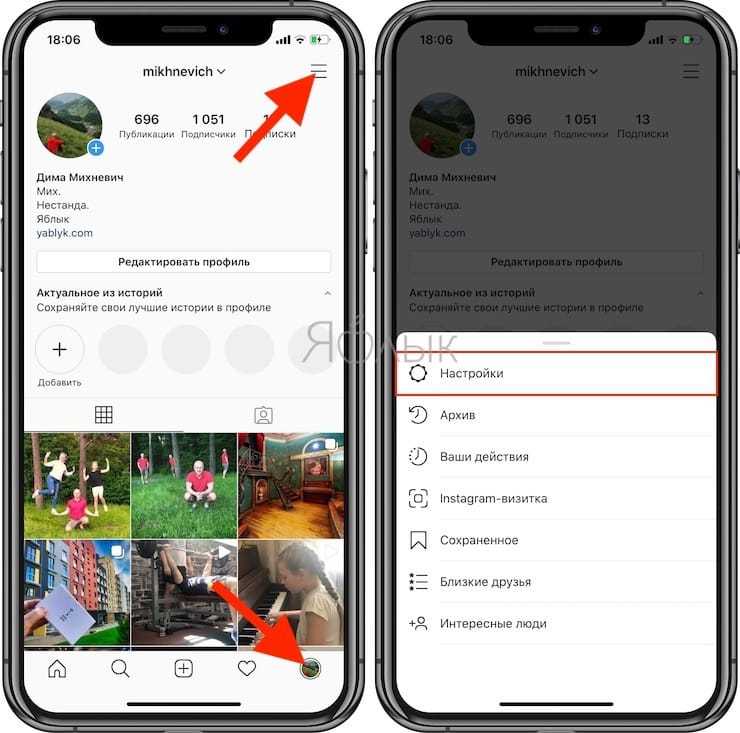Instagram не дает загружать Reels: 5 возможных решений
- Автор записи:Владислав Павлов
- Запись опубликована:03.11.2021
- Рубрика записи:Интернет
Instagram не позволяет загружать Reels? Не волнуйтесь, это проблема, о которой часто сообщают пользователи, и в большинстве случаев она решается путем изменения некоторых деталей конфигурации. В данной статье мы расскажем о некоторых возможных решениях, которые помогут вам снова загружать Reels в Instagram.
Выйдите и снова войдите в Instagram
Если проблема в том, что ваши короткие ролики не загружаются для их публикации, и вы исключили, что это проблема с подключением к интернету, попробуйте этот простой вариант.
Поскольку это может быть сбой приложения, убедитесь, что у вас нет ожидающих обновлений в Google Play. Вполне возможно, что любая ошибка или конфликт в приложении будут решены с помощью обновления.
Но если проблема связана только с вашей учетной записью, попробуйте выйти и войти в свой аккаунт Instagram. Иногда этого действия достаточно, чтобы подобные ошибки исчезли.
Очистите кэш и данные приложения Instagram
Другой вариант, с помощью которого вы можете попытаться исключить любые конфликты в приложении — очистить кэш и данные Instagram.
Для примера, мы расскажем как это сделать на мобильном телефоне Xiaomi. Перейдите в настройки своего мобильного устройства, найдите «Приложения» >> «Все приложения» >> Instagram >> «Очистить». После этого вы найдете опции «Очистить все» и «Очистить кэш».
Имейте в виду, что если вы удалите данные, ваш логин и любые настройки приложения будут удалены. Но не волнуйтесь, вы не удалите ни одного видео или фото, которые у вас есть в Instagram.
Удалите и снова установите приложение
Хотя удаление данных приложения должно устранить любые ошибки или конфликты, которые были созданы с помощью мобильного телефона, вы можете попробовать удалить Instagram полностью из смартфона.
После удаления приложения переустановите Instagram из Google Play, как если бы вы начинали с нуля. Этого должно быть достаточно, чтобы исправить любые проблемы с разрешениями, настройками или конфликтом обновлений.
Сообщите о проблеме в Instagram
Если появляются различные ошибки в вашей учетной записи, когда вы пытаетесь загрузить короткие ролики, и вы уже пробовали предыдущие варианты, и они вам не помогли, тогда стоит написать в техподдержку.
Для этого перейдите в свой профиль в Instagram, откройте меню и выберите «Настройки» >> «Справка» >> «Сообщить о проблеме». После этого вы найдете форму для описания проблемы и даже отправку снимков экрана, чтобы команда Instagram могла помочь вам решить проблему.
Присоединитесь к бета-программе Instagram
Если вы уже опробовали все варианты и вам срочно нужно использовать Reels для публикации контента для вашей аудитории, попробуйте присоединиться к бета-программе Instagram. Конечно, если вы согласны с условиями программы бета-тестирования.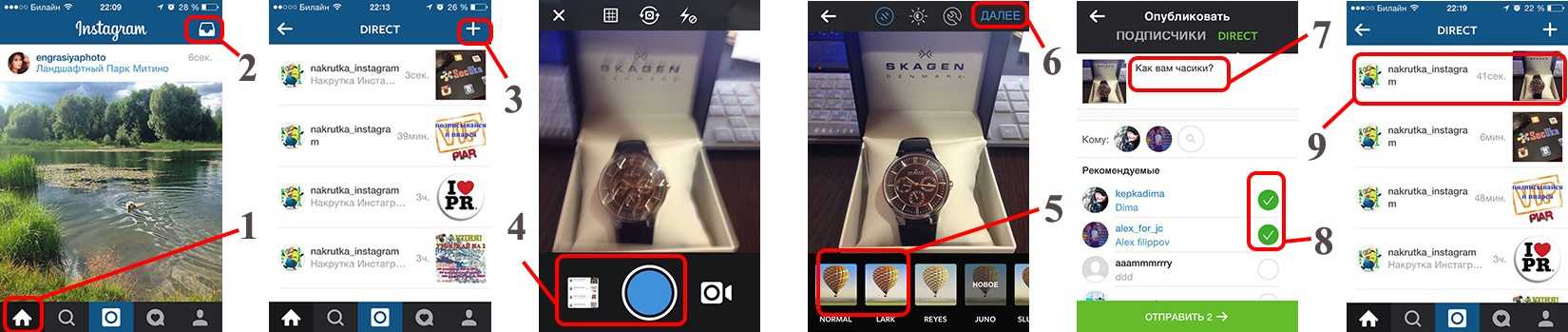
Если вы решите перейти на бета-версию, просто зайдите в Play Маркет, найдите Instagram и прокрутите вниз до опции «Примите участие в бета-тестировании». В этом разделе вы найдете возможность присоединиться, а также информацию об условиях программы. Имейте в виду, что изменения вступят в силу через некоторое время, поэтому наберитесь терпения.
Поделиться
Метки: Instagram, Приложения, Советы
Почему видео в Инстаграм не загружается? Проблемы и их решение
Home » Инстаграм » Как работать » Не загружается видео в Инстаграм: устраняем неполадки
При загрузке контента часто возникают проблемы. Чтобы решить проблему, важно разобраться, в чем же причина того, что видео в Инстаграм не загружается.
Содержание
Не загружается видео: в чем причины?
В число наиболее вероятных причин, почему Инстаграм не загружает ролик входят:
- Некачественное, нестабильное интернет – соединение, в случаях, когда используется общественная точка доступа Wi-Fi.

- Пользователем не устанавливаются регулярные обновления для установленного приложения.
- Приложение не соответствует параметрам операционной системой. Например, если серия Android ниже седьмой, обновление Инстаграм проводить не стоит.
- Неверная дата. Часто причиной неполадки в работе Инстаграм вызваны некорректной датой.
Важно! Перед загрузкой файла нужно убедиться, что его формат является для Инстаграм допустимым. Если при съемке и сохранении файла проблем не возникнет, то при попытке закачать его в соц. сети может появиться сообщение об ошибке.
Видео не загружается в сторис: что делать?
Если отснятый ролик не загружается в историю, причиной может быть одна из перечисленных выше. Однако часто причиной такой ситуации, когда невозможно ролик загрузить в историю, является конфликт действительной версии приложения и прошивки гаджета. Чтобы решить вопрос, пользователю стоит сделать откат назад, до предыдущей версию операционной системы или Инстаграм.
Если появилось сообщение «видео в Инстаграм не загружается», это может говорить о конфликте приложения с другими программами. Для решения проблемы постарайтесь вспомнить, какие приложения были установлены последними и удалите их. Если это не помогло решить проблему и видео также долго грузится, обращайтесь в службу поддержки.
Ролик загружается в низком качестве
Многие жалуются, что качество загруженных роликов не такое, как хотелось бы. Причинами этому могут быть:
- К медленной загрузке видео приводит и низкая скорость соединения с Интернет. Нестабильный сигнал не позволяет ролику загрузиться в полном объеме.
- При автоматическом сохранении файла с камеры смартфона был выбран неподходящий для Инстаграм формат. Так устройства на платформе Андроид, сохраняются в формате mp4, тогда как для загрузки в социальную сеть нужно использовать файлы с расширением mov.
Видео загружается, но звука нет
Редко, но все же сталкиваются пользователи с ситуацией, когда загруженный ролик публикуется без звука.
Важно! В ленте по умолчанию видеофайлы демонстрируются без звука. Это позволяет экономить пользовательский трафик. Чтобы включить музыкальное сопровождение достаточно нажать на проигрываемый ролик.
После загрузки видео было сразу размещено в ленте? Вполне понятно, что он без звука и причин для паники нет. В таком случае стоит убедиться, что пост воспроизводится со звуком на компьютере.
Как опубликовать длинное видео в Инстаграм?
Инстаграм разрешил(Новые лимиты в Инстаграм 2019: как не схлопотать бан) публикацию видео в профиль или ленту в качестве обычного поста продолжительностью от 1 до 10 мину. Воспользовавшись приложением IGTV, блогеры, предприниматели, представители сферы SMM смогут создавать вертикальные ролики, длительность которых будет значительно больше ограничения в 60 секунд.
Обзор приложения для продвижения в Инстаграм здесь.
Оцените текст:
Автор публикации
9 лучших способов исправить то, что Instagram не загружает видео
Instagram начинался как социальная платформа для обмена фотографиями и со временем добавил поддержку видео, постов, историй, личных сообщений и многого другого. В то время как Instagram загружает фотографии и истории на ходу, это не относится к видео. Иногда Instagram не может загрузить видео. Если вы часто сталкиваетесь с одним и тем же, ознакомьтесь с рекомендациями по устранению неполадок, чтобы решить проблему, из-за которой Instagram не загружает видео.
Вы безуспешно пытаетесь загрузить видео с концерта прошлой недели или несколько отрывков из недавнего отпуска? Несколько факторов могут повлиять на процесс загрузки видео в Instagram.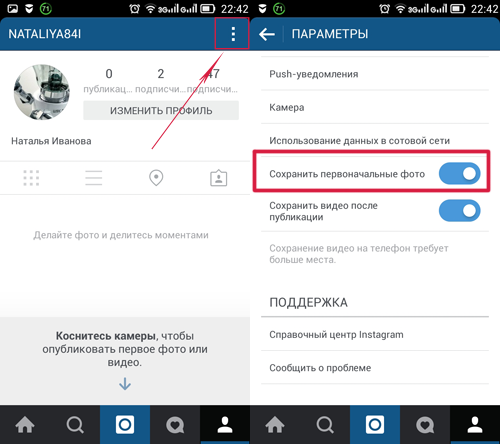 Вы не можете выбрать конкретную причину проблемы. Давайте начнем с основ и перейдем к дополнительным советам, чтобы исправить Instagram, который не загружает видео.
Вы не можете выбрать конкретную причину проблемы. Давайте начнем с основ и перейдем к дополнительным советам, чтобы исправить Instagram, который не загружает видео.
1. Проверьте сетевое подключение
Если у вас возникли проблемы с сетью на вашем Android или iPhone, Instagram не будет обновлять ленту и отправлять ошибки при загрузке фотографий и видео. Вы можете временно включать и отключать режим полета на своем телефоне и сбрасывать сетевое соединение.
Пользователи iPhone могут провести вниз от правого верхнего угла, чтобы получить доступ к режиму полета в Центре управления. Пользователи Android могут использовать параметр «Режим полета» в меню быстрых переключателей на панели уведомлений.
2. Проверьте длину и размер видео
Instagram требует определенных критериев для загрузки видео на платформу. Если ваше видео не соответствует требованиям, Instagram не загрузит его.
- Видео должно иметь соотношение сторон от 1,91:1 до 9:16.
- Он должен иметь минимальную частоту кадров 30 FPS (кадров в секунду) и минимальное разрешение 720 пикселей.

- Максимальный размер файла для видео продолжительностью 10 минут или меньше составляет 650 МБ. Максимальный размер файла для видео продолжительностью до 60 минут – 3,6 ГБ.
Выполните следующие действия, чтобы проверить размер видео на вашем iPhone.
Шаг 1: Откройте приложение «Фото» на iPhone.
Шаг 2: Выберите видео и нажмите кнопку «i» внизу.
Шаг 3: Проверьте размер видео.
Пользователи Android могут проверить размер видео в приложении Google Фото. Откройте любое видео в Google Фото и проведите пальцем вверх, чтобы проверить такие детали, как разрешение, размер, дата и время.
Если размер вашего видео превышает 650 МБ, его необходимо сжать перед загрузкой в Instagram.
3. Перезапустите Instagram и повторите попытку
Вы можете закрыть Instagram на своем iPhone или Android и попробовать загрузить видео еще раз. Откройте меню недавних приложений на своем телефоне и проведите пальцем вверх по Instagram, чтобы закрыть его.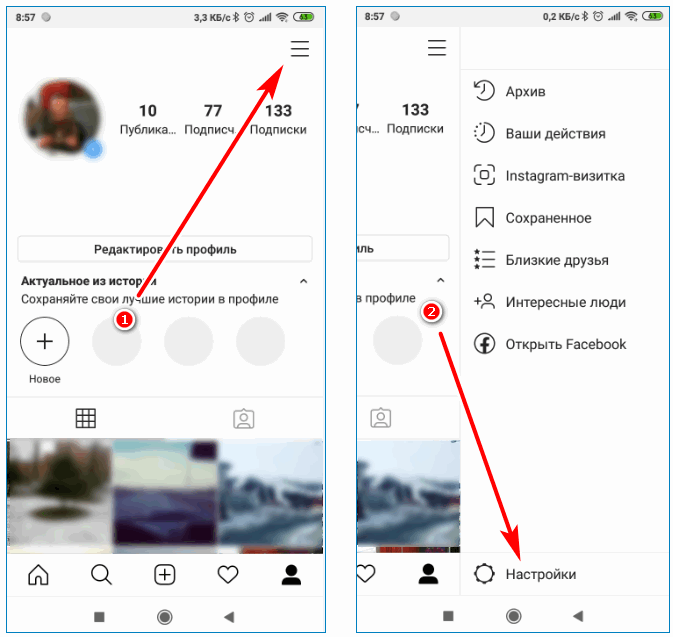
4. Проверьте статус Instagram
Если серверы Instagram не работают, ни один из приемов не решит проблему с загрузкой видео. Вы можете посетить сайт downdetector.com и выполнить поиск в Instagram. Вы можете заметить высокие пики сбоев и комментарии пользователей, если другие сталкиваются с той же проблемой. Вам нужно будет подождать, пока Instagram решит проблемы на стороне сервера.
5. Очистить кеш Instagram (Android)
Instagram собирает кеш, чтобы сократить время загрузки и улучшить взаимодействие с пользователем. Когда приложение собирает поврежденный кеш, вы можете столкнуться с проблемами в процессе загрузки видео. Вы должны очистить кеш Instagram и повторить попытку.
Шаг 1: Нажмите и удерживайте значок приложения Instagram и откройте информационное меню.
Шаг 2: Выберите «Хранилище и кэш» и нажмите «Очистить кэш» в следующем меню.
Вы можете прочитать наш специальный пост, чтобы узнать, что происходит, когда вы очищаете кэш Instagram.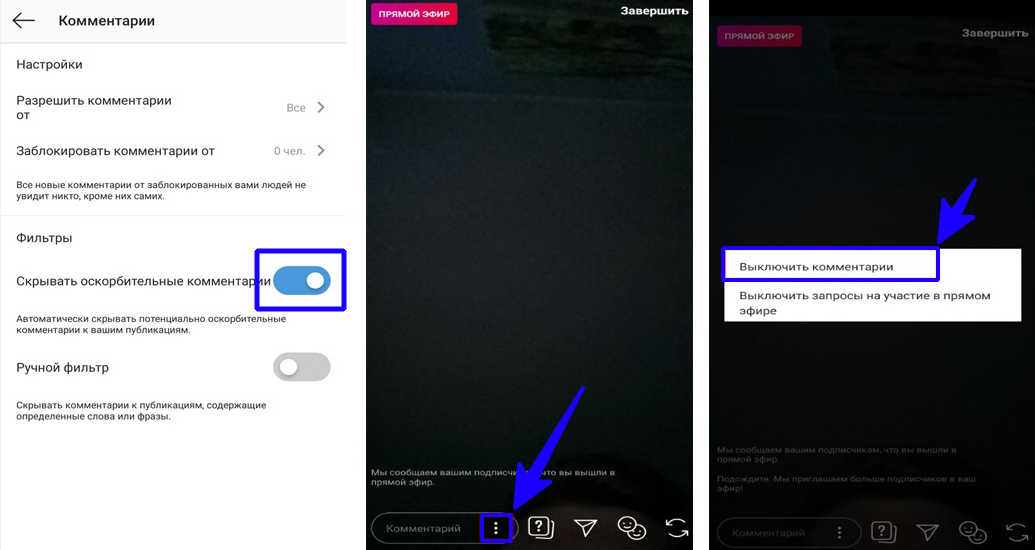
6. Отключите режим экономии трафика Instagram
Активный режим экономии трафика в Instagram может повлиять на ваш опыт загрузки или загрузки видео и фотографий. Выполните следующие действия, чтобы отключить его.
Шаг 1: Запустите Instagram на своем телефоне.
Шаг 2: Выберите свой профиль в правом верхнем углу. Коснитесь меню гамбургеров вверху.
Шаг 3: Откройте Настройки.
Шаг 4: Выберите «Учетная запись».
Шаг 5: Нажмите «Использование данных».
Шаг 6: Отключите переключатель «Использовать меньше мобильных данных». Пользователи Android увидят режим «Экономия трафика» в том же меню.
7. Отключить загрузку высококачественного видео
Когда вы включаете высококачественную загрузку в Instagram, приложение загружает фотографии и видео в самом высоком качестве. Загрузка занимает больше времени, а при медленном интернет-соединении Instagram может не загрузить видео. Вот как вы можете отключить высококачественную загрузку в Instagram.
Вот как вы можете отключить высококачественную загрузку в Instagram.
Шаг 1: Откройте меню «Использование данных» в настройках Instagram (см. шаги выше).
Шаг 2: Отключите переключатель «Загружать в максимальном качестве».
8. Дайте неограниченное использование данных (Android)
Если вы включили режим экономии трафика на Android, Instagram может не загружать видео. Вы можете либо отключить его, либо сделать исключение для Instagram.
Шаг 1: Откройте информационное меню Instagram (проверьте шаги выше).
Шаг 2: Выберите «Мобильные данные и Wi-Fi».
Шаг 3: Включите переключатель «Неограниченное использование данных».
9. Обновите Instagram
Устаревшее приложение Instagram на вашем телефоне может привести к таким проблемам, как не загрузка видео, не загрузка историй и т. д. Вы можете зайти в Google Play Store или Apple App Store и обновить Instagram до последней версии.
Instagram для Android
Instagram для iPhone
Делитесь своими видео с подписчиками
Число ваших подписчиков в Instagram может сильно снизиться, если вы не загружаете видео в течение длительного времени. Выполните шаги, описанные выше, и поделитесь прекрасными воспоминаниями со своими подписчиками в социальных сетях.
Почему мои видео не отправляются в Instagram?
РАСКРЫТИЕ: КАК ПАРТНЕР AMAZON, Я ЗАРАБАТЫВАЮ ОТ СООТВЕТСТВУЮЩИХ ПОКУПОК.
Люди проводят много времени в Instagram. Я уверен!
Для фотографа и видеооператора Instagram — отличное мобильное приложение для обмена своими работами и одна из лучших социальных сетей для поиска вдохновения.
Если вы хотите загрузить видео в свою учетную запись Instagram, вы иногда сталкиваетесь с сообщением об ошибке, в котором говорится, что ваше видео не отправлено. Почему ваши видео в Instagram не отправляются правильно?
Продолжайте читать, чтобы узнать о некоторых возможных причинах этого в этом руководстве по устранению неполадок. Это должно помочь вам определить, что происходит.
Надеюсь, вы сможете быстро исправить ситуацию, выполнив несколько простых шагов.
Ознакомьтесь с 10 трюками Instagram с видео, которые вы должны делать.
Проблемы с сетевым подключением
Прежде всего проверьте, нет ли проблем с плохим интернет-соединением. Возможно, ваше видео не будет загружаться в Instagram просто потому, что ваше интернет-соединение не соответствует требованиям.
Ваш Интернет может быть недоступен или может быть очень медленным прямо сейчас из-за простой проблемы с сетью. Иногда что-то может привести к тому, что скорость вашего интернета станет очень низкой.
Возможно, у вас слишком много людей, занимающихся делами, которые занимают большую часть пропускной способности вашего Wi-Fi. Также возможно, что вам просто нужно перезагрузить роутер и модем.
Попробуйте проверить подключение к Интернету, чтобы увидеть, есть ли проблемы. Вы можете проверить скорость интернета, чтобы убедиться, что она достаточно хороша, а затем попытаться исправить ситуацию оттуда.
Если вы используете свое мобильное устройство и использовали все свои мобильные данные, попробуйте вместо этого подключиться к локальной сети Wi-Fi. С другой стороны, если вы подключены к сети Wi-Fi, попробуйте вместо этого переключиться на мобильные данные.
Просто перейдите к настройкам сети на своем iPhone или телефоне Android и измените тип сети в качестве первого шага.
Также проверьте, есть ли в вашем телефоне схема энергосбережения или режим пониженного энергопотребления и полностью ли отключена ваша сеть. То же самое касается режима безопасности полета.
Ваша учетная запись заблокирована или отключена
Конечно, вы не сможете загружать фотографии, если ваша учетная запись заблокирована. Вы также не сможете загружать видео или истории из Instagram, если ваша учетная запись была недавно отключена.
Instagram может заблокировать вашу учетную запись, если вы сделаете что-то, противоречащее условиям обслуживания (поэтому я не использую сторонние инструменты).
Иногда людей банят за то, что они спорят с другими или публикуют оскорбительные вещи.
Обязательно ознакомьтесь с условиями обслуживания, чтобы понять, что разрешено, а что запрещено на платформе.
Человек, с которым вы пытаетесь связаться, заблокировал вас
Instagram предлагает возможность отправлять фотографии и видео другим пользователям Instagram в виде прямых сообщений.
Однако вы не можете отправить видео кому-то напрямую, если он вас заблокировал. Если вы не можете общаться с кем-то в Instagram, возможно, вас заблокировали.
В таком случае оставьте их в покое!
Вы пытаетесь загрузить неприемлемый контент
Попытка загрузить неприемлемый контент не является хорошей идеей. Это касается как фото, так и видео контента. Fx откровенная нагота всегда запрещена. Как и женские соски.
Если вы публикуете фотографии или ваше видео содержит вещи, которые противоречат условиям предоставления услуг, вас забанят. Если видео или фото вообще загружаются, они могут не продержаться долго, прежде чем у вас возникнут проблемы.
Помните, что в Instagram действуют строгие стандарты сообщества. Вы должны придерживаться стандартов, если хотите использовать Instagram. В противном случае вам лучше найти более приемлемую платформу для ваших видео.
Помните о типе контента, которым вы делитесь в Instagram, поскольку слишком рискованные изображения и видео могут вызвать проблемы.
Проблемы с видеофайлом, размером или форматом
Другой распространенной проблемой является использование неправильного формата файла. Возможно, вы пытаетесь загрузить видеофайл, который Instagram не поддерживает.
Возможно, вы пытаетесь загрузить видеофайл, который Instagram не поддерживает.
Instagram поддерживает несколько типов файлов, таких как MP4, MOV и GIF. Если вы используете более старый или малоизвестный формат файла, это может быть причиной того, что видео не попадает в ленту Instagram.
Fx, если вы планируете использовать контейнер HEVC, вам понадобится надежный конвертер HEVC в Instagram. И, естественно, если ваше видео снято в формате RAW или 10-битном или 12-битном HDR, вам необходимо сначала преобразовать его.
Файлы MP4 и MOV (закодированные с помощью кодека H.264) можно без проблем напрямую загружать на платформу. Instagram пока не поддерживает H.265.
Таким образом, гораздо проще использовать файлы MP4 или MOV, чем что-либо еще. Вы по-прежнему можете использовать другие форматы файлов для записи своих видео, но если вы хотите поделиться ими в Instagram, необходимо выполнить дополнительные действия.
Проблемы с форматом видео
Что касается формата файла, вам также следует обратить внимание на сам формат видео. Такие вещи, как неправильный размер файла, соотношение сторон и частота кадров, также являются распространенными причинами, по которым Instagram не принимает видео.
Такие вещи, как неправильный размер файла, соотношение сторон и частота кадров, также являются распространенными причинами, по которым Instagram не принимает видео.
Также помните, что есть разница между видео IGTV и видео Instagram Story. В то время как IGTV разрешает видео продолжительностью до 60 минут, Instagram Story разрешает видео продолжительностью до 60 секунд.
- Видео IGTV продолжительностью до 10 минут должны иметь максимальный размер файла 650 МБ.
- Видео IGTV продолжительностью от 10 до 60 минут должны иметь максимальный размер файла 3,6 ГБ.
- Размер видеороликов Instagram Story должен быть менее 4 ГБ.
Ознакомьтесь с моим руководством о том, как поделиться видео с YouTube в истории Instagram.
Кроме того, Instagram любит видео с минимальной частотой кадров 30 кадров в секунду (fps).
Постарайтесь сделать все правильно, чтобы не возникало проблем при загрузке видео в Instagram.
Лучшие характеристики видео для видео в Instagram
Итак, с учетом вышеизложенного, вот лучшие спецификации Instagram для видео в 2023 году:
- Формат .
 mp4 или .MOV кадров в секунду) минимальная частота кадров
mp4 или .MOV кадров в секунду) минимальная частота кадров - Отношение сторон от 1,91:1 до 9:16. 4:5 также подходит
- Минимум 720 пикселей в ширину и высоту
- Кодек H.264
Узнайте, как изменить размер видео и ширину и высоту в Premiere Pro.
Instagram не работает?
Вы не сможете загружать Instagram или использовать его должным образом, если серверы Instagram не работают. Приложение может быть закрыто на техническое обслуживание или могут возникнуть проблемы с серверами.
Перейдите на сайт Downtector, чтобы проверить, есть ли какие-либо сбои в работе Instagram. Если сайт и приложение не работают, вам придется терпеливо ждать, пока все вернется на круги своя.
Обновить приложение Instagram
Могут ли быть проблемы с самим приложением Instagram? Иногда Instagram может работать некорректно, если он не обновлен.
Возможно, вы захотите проверить, установлена ли у вас последняя версия Instagram, прежде чем двигаться дальше. Вы делаете это, просто зайдя в Google Play Store (Android) или Apple Store (iOS) и проверив, готово ли для вас обновление. Если это так, обновите Instagram как можно скорее.
Вы делаете это, просто зайдя в Google Play Store (Android) или Apple Store (iOS) и проверив, готово ли для вас обновление. Если это так, обновите Instagram как можно скорее.
Затем проверьте, не можете ли вы по-прежнему загружать видео.
Очистить кэш Instagram
Попробуйте очистить кэш приложения Instagram. Файлы кеша содержат информацию обо всех ваших действиях и могут занимать много памяти на вашем телефоне.
Как очистить кеш Instagram в 2023
- Откройте Instagram
- Нажмите «Настройки»
- Нажмите «Безопасность»
- Нажмите «Учетная запись»
- Нажмите «Строка данных» Нажмите «Очистить настройки браузера»
- 0 90 для очистки кэша
Вместо этого используйте браузер на настольном компьютере или ноутбуке
Попробуйте переключиться на другое устройство.
Instagram доступен для устройств iOS в магазине приложений и для Android в магазине Google Play. Но теперь вы также можете использовать его из браузера, такого как Google Chrome.
До недавнего времени загружать фотографии и видео можно было только с устройств iOS или Android.
Но, к счастью, теперь также возможно — и даже официально поддерживается — делиться публикациями в Instagram и управлять ими из браузера на ПК или Mac. Я долго этого ждал, так как не доверял доступным сторонним приложениям!
Хотя этот следующий шаг не совсем решит вашу первоначальную проблему, если вы можете загружать файлы с Mac или ПК, вы можете исключить такие вещи, как бан или блокировка в Instagram, как возможные причины.
Узнайте, как изменить разрешение эпизода в Premiere Pro.
В завершение
Надеюсь, это руководство по общим причинам различных проблем в Instagram оказалось полезным для вас?
Выяснение того, что пошло не так при попытке загрузить видео в Instagram, может занять некоторое время, но, надеюсь, вы решите проблему, если проверите каждый из этих пунктов.
Это может быть так же просто, как плохое сетевое соединение, вы использовали все свои сотовые данные или вы пытаетесь загрузить файл, который не поддерживается.